Если вы пользователь iPhone 14 и хотите настроить свою почту Рамблер, то вы попали по адресу! В этой подробной инструкции мы расскажем вам, как выполнить эту задачу шаг за шагом.
Первым делом откройте на устройстве настройки. Это значок с шестеренкой, который можно найти на главном экране или в панели быстрого доступа. Нажмите на него и прокрутите до раздела "Почта".
В разделе "Почта" выберите "Аккаунты". Затем нажмите на кнопку "Добавить аккаунт". В списке доступных почтовых провайдеров найдите "Другие" и выберите этот вариант.
Далее вам будет предложено ввести ваше имя, адрес электронной почты и пароль. Убедитесь, что вводите корректную информацию. После заполнения полей нажмите на кнопку "Далее". iPhone 14 автоматически настроит вашу почту Рамблер и проверит наличие новых сообщений.
Теперь вы можете наслаждаться удобным доступом к вашей почте Рамблер на iPhone 14! Вы всегда будете в курсе всех новостей и сможете мгновенно отвечать на важные сообщения. Удачи в использовании!
Как настроить почту Рамблер на iPhone 14
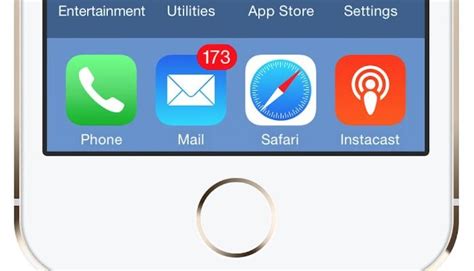
- Откройте меню «Настройки» на своем iPhone 14.
- Прокрутите список настроек и выберите пункт «Почта».
- Нажмите на кнопку «Добавить аккаунт».
- Выберите тип аккаунта «Другой». Настройка почты Рамблер осуществляется через протокол POP или IMAP.
- Заполните поля «Имя», «Адрес электронной почты» и «Пароль». Убедитесь, что в поле «Описание» указано имя вашей почты Рамблер.
- Нажмите на кнопку «Далее».
- Выберите протокол, который хотите использовать для получения и отправки почты – POP или IMAP. Для настройки почты Рамблер на iPhone 14 рекомендуется использовать протокол IMAP.
- Введите информацию о входящем и исходящем сервере почты Рамблер:
- Входящий сервер:
- POP: pop.rambler.ru
- IMAP: imap.rambler.ru
- Исходящий сервер:
- SMTP: smtp.rambler.ru
Теперь вы сможете получать и отправлять электронные письма с вашей почты Рамблер на iPhone 14. Удобный и надежный способ оставаться на связи, независимо от времени и места нахождения.
Откройте приложение "Настройки"
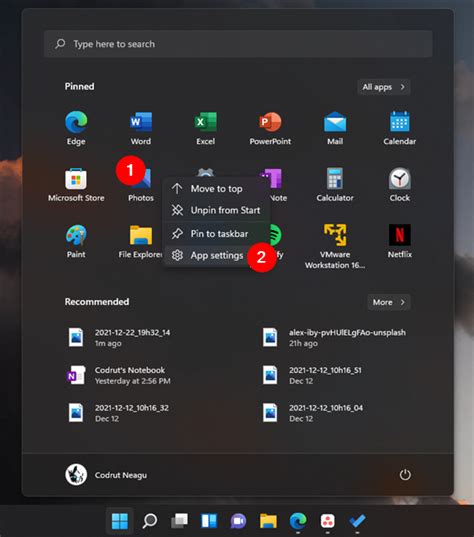
Выберите "Почта"
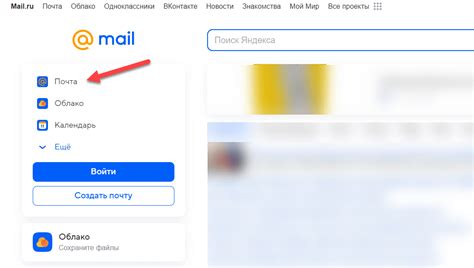
Чтобы настроить почтовый ящик Рамблер на вашем iPhone 14, первым делом откройте меню настройки на вашем телефоне. На главном экране найдите и нажмите на значок "Настройки".
В меню настройки пролистайте экран вниз и найдите раздел "Почта". Нажмите на этот раздел, чтобы открыть его.
Здесь вы найдете список всех настроенных и добавленных аккаунтов электронной почты на вашем телефоне. Найдите и выберите "Добавить аккаунт почты".
После этого вам будет предложено выбрать провайдера электронной почты. Найдите и нажмите на значок "Рамблер" в списке предложенных провайдеров.
Теперь вам нужно будет ввести ваше имя пользователя и пароль от почтового ящика Рамблер. Остальные настройки можно оставить по умолчанию или настроить по своему усмотрению.
После ввода логина и пароля нажмите на кнопку "Далее" в правом верхнем углу экрана. Процесс настройки почты Рамблер на iPhone 14 займет несколько секунд.
Поздравляю! Теперь ваш почтовый ящик Рамблер готов к использованию на iPhone 14. Можете проверить его, отправив или получив тестовое письмо.
Нажмите на "Аккаунты"

Чтобы настроить почту Рамблер на вашем iPhone 14, вам нужно открыть настройки устройства. Для этого найдите иконку "Настройки" на главном экране и нажмите на нее.
В открывшемся меню прокрутите вниз и найдите раздел "Почта". Нажмите на него, чтобы открыть дополнительные опции.
Затем в списке доступных аккаунтов найдите иконку "Аккаунты". Нажмите на нее, чтобы перейти в настройки почтовых аккаунтов на вашем iPhone 14.
В этом разделе вы увидите список активных и добавленных почтовых аккаунтов. Если вы еще не добавили аккаунт Рамблер, нажмите на кнопку "Добавить аккаунт", чтобы приступить к настройке.
После нажатия на кнопку "Добавить аккаунт" вы увидите список различных почтовых провайдеров. Найдите иконку Рамблер и выберите ее, чтобы начать процесс настройки почты Рамблер на вашем iPhone 14.
Теперь вы будете перенаправлены на страницу ввода данных аккаунта Рамблер. Здесь вам нужно будет ввести ваше имя пользователя и пароль Рамблер. Убедитесь, что вводите данные корректно, чтобы избежать ошибок.
После ввода данных нажмите на кнопку "Далее". Вам может потребоваться подождать некоторое время, пока устройство проверит правильность введенных данных и установит соединение с серверами Рамблер.
По завершении этого процесса вы увидите экран с настройками вашей почты Рамблер на iPhone 14. Здесь можно выбрать различные параметры, такие как синхронизация почты, уведомления и другие функции.
Когда вы закончите настройку всех параметров, нажмите на кнопку "Готово", чтобы сохранить изменения и вернуться в список аккаунтов почты.
Теперь ваша почта Рамблер должна быть успешно настроена на iPhone 14. Вы можете проверить это, открыв приложение "Почта" на главном экране устройства. Ваши электронные письма и другие данные должны быть доступны и синхронизированы с вашим аккаунтом Рамблер.
Нажмите на "Добавить аккаунт"
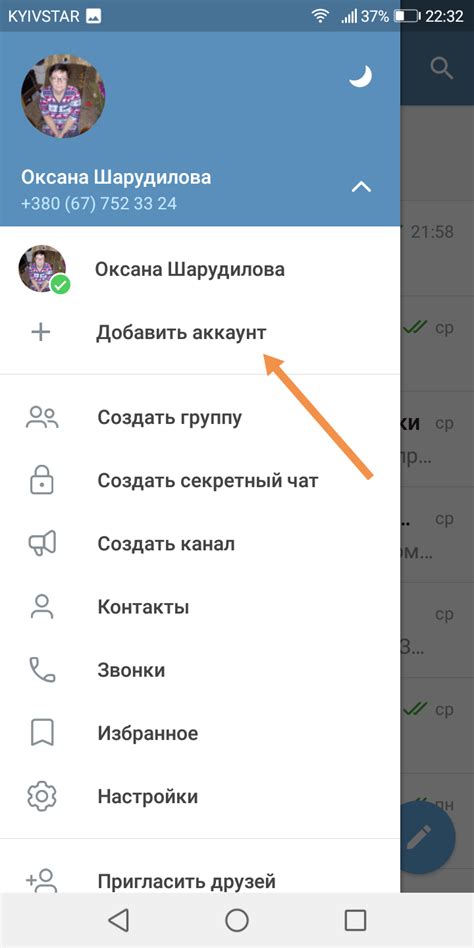
После разблокировки вашего iPhone 14 откройте раздел "Настройки". На главной странице настройки пролистайте вниз и найдите в разделе "Почта" пункт "Аккаунты".
Откройте раздел "Аккаунты" и вы увидите список всех учетных записей электронной почты, которые уже настроены на вашем устройстве. Внизу списка нажмите на кнопку "Добавить аккаунт".
Введите свои данные для почты Рамблер

Для настройки почты Рамблер на iPhone 14, вам понадобятся следующие данные:
- Имя пользователя: введите ваше имя пользователя Рамблер.
- Пароль: введите пароль от вашей почты Рамблер.
- Сервер входящей почты (IMAP): imap.rambler.ru
- Сервер исходящей почты (SMTP): smtp.rambler.ru
Примечание: Если у вас есть премиум-аккаунт на Рамблер, то серверы могут отличаться. Если вы не уверены в правильности данных, свяжитесь с службой поддержки Рамблер.
Теперь, когда у вас есть все необходимые данные, вы можете приступить к настройке вашей почты Рамблер на iPhone 14.